Diese Spotify Tricks müssen Sie kennen-Spotify Playlist Enhance
Nicht viele Nutzer wissen von der Spotify-Funktion "Enhance", die Ende 2021 eingeführt wurde. Sie wurde als Werkzeug zum Erstellen von Wiedergabelisten und deren Aktualisierung mit frischen und versteckten Titeln entwickelt. Für diejenigen, die ständig auf der Suche nach neuen Songs oder Titeln sind, die zu ihrer aktuellen Stimmung, ihrem Geschmack oder ihrem Genre passen, ist die Enhance-Funktion von Spotify die beste Wahl.
In diesem Leitfaden erfahren Sie alles, was Sie über Enhance wissen müssen, was es ist und wie Sie es nutzen können, um Musik zu genießen, die Ihrem Stil entspricht. Fangen wir gleich damit an.
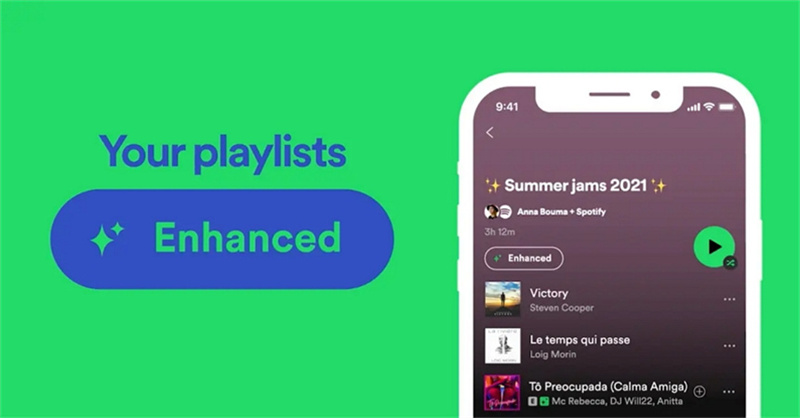
Teil 1. Was ist Spotify Enhance?
Spotify Enhance ist ein ziemlich neues und innovatives Tool, das von Spotify entwickelt wurde, um Ihnen eine Kombination aus Ihren besten Liedern und auf Ihre musikalischen Vorlieben abgestimmten Empfehlungen zu bieten. Obwohl es nur für Spotify-Premium-Abonnenten zugänglich ist, macht es Enhance so viel einfacher, Wiedergabelisten nach Ihrem Geschmack zu erstellen. Einmal eingeschaltet, können Sie die empfohlenen Songs steuern, indem Sie diejenigen hinzufügen, die zu dem Genre oder der Stimmung passen, nach der Sie suchen.
Eigenschaften
- Song-Empfehlungen: Wenn die Enhance-Funktion aktiviert ist, erhalten Sie nach jeweils zwei vorhandenen Titeln in Ihrer Wiedergabeliste einen empfohlenen Titel. Sie erkennen die empfohlenen Titel an dem erweiterten Logo und dem Spotify-Logo, das sichtbar ist, wenn Sie die Liste "Hinzugefügt von" überprüfen.
- Neue Lieder hinzufügen: Wenn Ihnen ein von Enhance empfohlener Titel gefällt, können Sie ihn zu Ihrer Wiedergabeliste hinzufügen, indem Sie die Option + wählen. Dadurch wird das Enhanced-Logo entfernt und es werden drei weitere Titel unterhalb des gerade hinzugefügten Titels vorgeschlagen.
- Hinzugefügte Song entfernen: Wenn Sie einen Titel versehentlich hinzugefügt haben oder den Song nicht in Ihrer Playlist haben möchten, tippen Sie auf die drei Punkte und aus dieser Playlist entfernen wählen. Dadurch wird der hinzugefügte Song entfernt, aber die drei unten empfohlenen Songs bleiben erhalten.
Teil 2. Spotify Lieblingssongs in playlist verbessern
Die Spotify Enhance-Funktion ist sowohl auf PCs/Macs als auch auf iOS/Android-Mobilgeräten verfügbar. Wenn Sie Spotify Enhance aktivieren oder deaktivieren möchten, folgen Sie diesen Anleitungen für Desktop- oder Mobilgeräte.
So schalten Sie die Erweiterung auf Spotify vom PC/Mac aus ein
- Öffnen Sie die Spotify-App auf Ihrem Windows- oder Mac-Computer.
- Gehen Sie zu Ihrer Bibliothek und wählen Sie die Wiedergabeliste aus, der Sie neue Titel hinzufügen möchten.
- Nachdem Sie die gewünschte Wiedergabeliste geöffnet haben, suchen Sie oben auf der Seite nach der Schaltfläche "Enhance". Klicken Sie darauf.
- Sobald Enhance eingeschaltet ist, steht auf der Schaltfläche "Enhanced", und während Sie diese Wiedergabeliste anhören, erhalten Sie nach jeweils zwei Titeln eine Titelempfehlung. Jetzt können Sie Ihre Enhanced-Wiedergabeliste genießen.
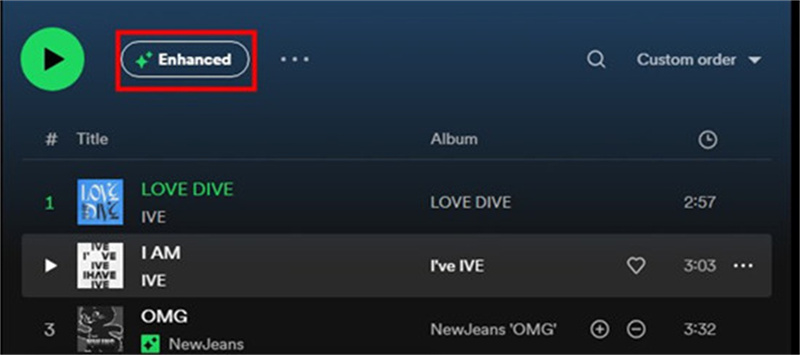
So aktivieren Sie die Erweiterung in Spotify für Mobiltelefone
- Der erste Schritt besteht darin, Spotify auf Ihrem iOS- oder Android-Gerät zu öffnen.
- Im nächsten Schritt können Sie Ihre Bibliothek durchsuchen und die Wiedergabeliste auswählen, für die Sie Empfehlungen erhalten möchten.
- Nachdem Sie die Wiedergabeliste ausgewählt haben, suchen Sie oben auf der Seite nach der Schaltfläche "Verbessern" und schalten Sie sie ein.
- Jetzt erhält Ihre Wiedergabeliste Song-Empfehlungen basierend auf der Größe Ihrer Wiedergabeliste. Alle Empfehlungen werden so ausgewählt, dass sie Ihrem Musikgeschmack oder dem Genre der Wiedergabeliste entsprechen.
Teil 3. Wie man die Erweiterung auf Spotify ausschaltet
Erweitern auf dem Desktop deaktivieren
Wenn Sie die Spotify Enhance-Funktion auf Ihrem Windows- oder Mac-Gerät deaktivieren möchten, führen Sie die folgenden Schritte aus:
- Rufen Sie die erweiterte Wiedergabeliste in Ihrer Musikbibliothek auf.
- Wählen Sie die Enhance-Funktion oben auf der Seite in Ihrem Wiedergabelistenprofil.
- Die Enhance-Funktion ist nun deaktiviert, und Sie können Ihre alte Wiedergabeliste weiter genießen.
Enhance auf dem Handy ausschalten
So schalten Sie die Spotify Enhance-Funktion auf Ihrem iOS- oder Android-Gerät aus:
- Durchsuchen Sie Ihre Bibliothek, um die erweiterte Wiedergabeliste auszuwählen.
- Suchen Sie die Schaltfläche Erweitert oben auf der Seite und tippen Sie darauf, um die Erweiterung zu deaktivieren.
- Jetzt werden alle Titelvorschläge entfernt und Sie können Ihre ursprüngliche Wiedergabeliste genießen.
Teil 4. Spotify Enhance Button wird nicht angezeigt
Es gibt Berichte, dass einige Nutzer die Funktion "Verbessern" auf Spotify nicht finden können. Das kann daran liegen, dass Sie nicht den Spotify Premium-Plan abonniert haben. Wenn Sie ein Premium-Nutzer sind, dann kann es an ein paar Gründen liegen, die wir im Folgenden nennen, zusammen mit Tipps, wie Sie sie beheben können.
1. Technische Einzelheiten:
Möglicherweise gibt es bei Spotify technische Probleme, die sich am besten durch einen Neustart der Website oder App beheben lassen.
2. Songformat wird nicht unterstützt:
Die Funktion "Verbessern" unterstützt nur bestimmte Audioqualitäten von Titeln. Wenn Sie Schwierigkeiten mit der Wiedergabe einiger empfohlener Titel haben, sollten Sie versuchen, andere vorgeschlagene Titel abzuspielen.
3. Länderspezifische Beschränkungen:
Die Spotify Enhance-Funktion ist nur in ausgewählten Ländern verfügbar, und der Grund, warum Sie möglicherweise nicht auf die Funktion zugreifen können, ist, dass Ihr Land nicht in der ausgewählten Liste enthalten ist.
4. Veraltete App:
Wenn Ihre Spotify-App veraltet ist, können Sie möglicherweise nicht auf die Enhance-Funktion zugreifen. Aktualisieren Sie Ihre App auf die neueste Version, um Zugriff auf Enhance zu haben.
Wenn Sie dennoch Ihre Wiedergabelisten mit empfohlenen Titeln genießen möchten, können Sie einfach die intelligente Zufallswiedergabe auf Ihrer Wiedergabelistenseite verwenden.
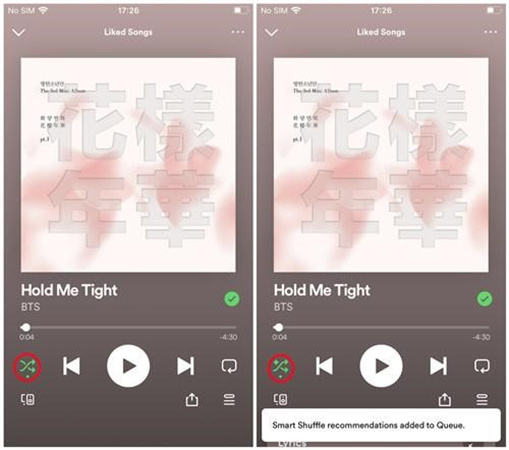
Smart Shuffle ist nicht dasselbe wie Enhance, hat aber ähnliche Funktionen. Es mischt Ihre Wiedergabelisten in zufälliger Reihenfolge und fügt der Wiedergabewarteschlange anstelle der Wiedergabeliste empfohlene Titel hinzu. Sie können festlegen, welche Titel aus der Warteschlange als nächstes abgespielt werden.
Teil 5. Tipps: Spotify Playlist als MP3 für unbegrenztes Offline-Hören herunterladen
Nachdem Sie Ihre Spotify-Wiedergabelisten verbessert haben, wünschen Sie sich vielleicht eine Möglichkeit, sie offline zu genießen, ohne Spotify Premium-Nutzer zu sein. Am besten ist es, wenn Sie den Hitpaw Spotify Music Converter. Diese Funktion der Hitpaw Video Converter-Anwendung hilft Ihnen beim Herunterladen und Konvertieren Ihrer Spotify-Wiedergabeliste in MP3 auf Ihrem Computer, damit Sie sie unbegrenzt offline hören können.
Mit Hitpaw Spotify Music Converter können Sie Ihre Lieblingswiedergabelisten mit der Funktion "Erweitert" mit 100 % Original-Audioqualität auf verschiedenen Geräten genießen. Hier sind ein paar Funktionen der Anwendung:
- Sie können Ihre Lieblingswiedergabelisten und sogar Songs oder Alben herunterladen.
- Sie können nicht nur in das MP3-Format, sondern auch in das WAV- oder M4A-Format konvertieren.
- Alle Songs bleiben nach der Konvertierung in Downloads in 100%iger Audioqualität erhalten.
- Beibehaltung der ursprünglichen ID3-Tags nach der Konvertierung
- Batch-Download-Unterstützung
- Schutz von Spotify-Songs entfernen
Spotify Lieblingssongs als MP3 herunterladen
Schritt 1:Installieren und öffnen Sie die Anwendung HitPaw Video Converter, gehen Sie zur Registerkarte Toolbox auf der Hauptschnittstelle und wählen Sie Spotify Music Converter.

Schritt 2:Hier werden Sie den eingebetteten Spotify-Webplayer aufrufen. Wir empfehlen Ihnen, sich bei Ihrem Spotify-Konto anzumelden, um Musik zu streamen und herunterzuladen.

Schritt 3:Nachdem Sie sich bei Ihrem Spotify-Konto angemeldet haben, durchsuchen Sie Ihre Bibliothek, um die Wiedergabeliste zu finden, die Sie herunterladen möchten. Öffnen Sie sie und klicken Sie auf die Schaltfläche Herunterladen neben der Adressleiste des Browsers.

Schritt 4:Wenn Sie auf die Schaltfläche "Herunterladen" klicken, wird automatisch die Analyse der Wiedergabeliste gestartet. Nach der Analyse können Sie die Lieder in der Wiedergabeliste sehen und auch wählen, ob Sie die Lieder, die Sie nicht herunterladen möchten, löschen möchten.

Schritt 5:Wählen Sie ein Ausgabeformat aus der Option Alle konvertieren in.

Schritt 6:Sobald alles Ihren Wünschen entspricht, können Sie den Download-Prozess starten, indem Sie auf die Schaltfläche 'konvertieren Alle' klicken. Jetzt können Sie mit dem Hitpaw Spotify Music Converter Ihre verbesserten Wiedergabelisten jederzeit und überall genießen.

Fazit
Einige leidenschaftliche Wiedergabelisten-Kuratoren nutzen die Funktion "Verbessern" auf Spotify für ihre Wiedergabelisten nicht, weil sie die Arbeit der Auswahl der Wiedergabelisten selbst genießen. Aber wenn Sie ab und zu frische neue Musik genießen möchten, ist diese Option eine unschätzbare Erfahrung. HitPaw Spotify Music Converter wird empfohlen, wenn Sie Musik offline auf verschiedenen Plattformen und Geräten genießen möchten.






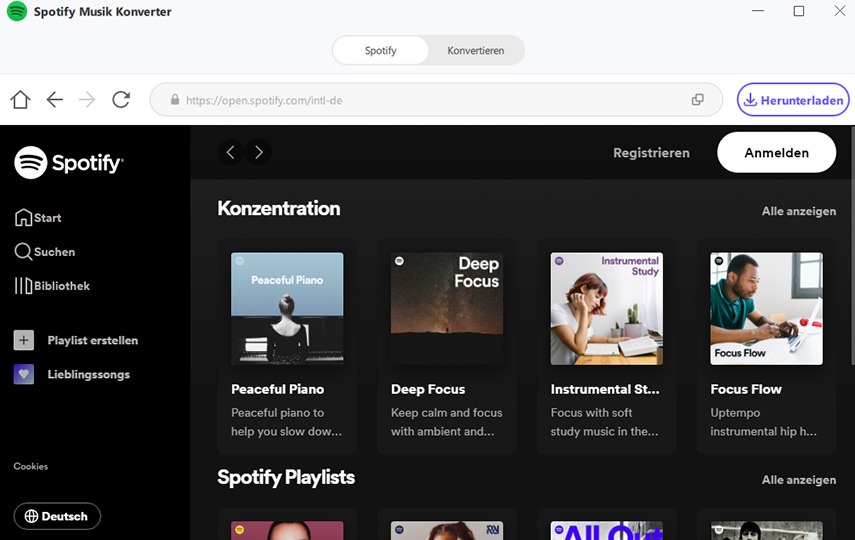
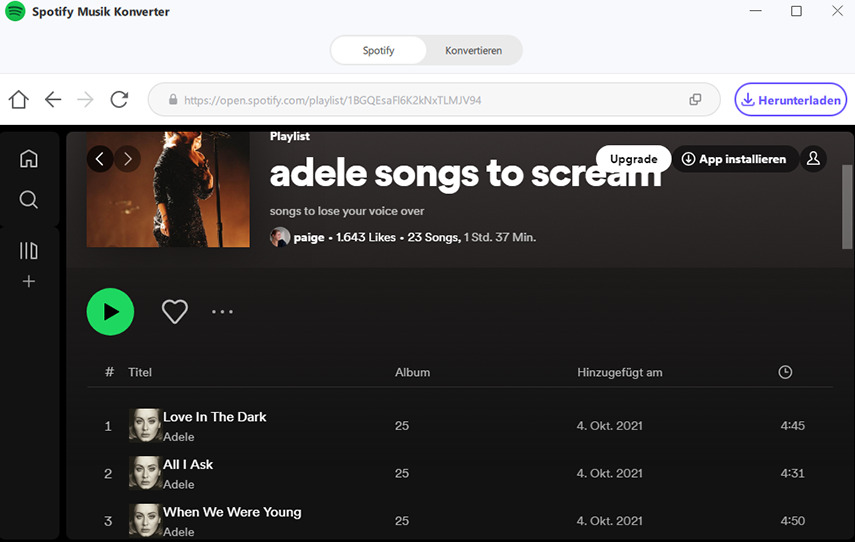

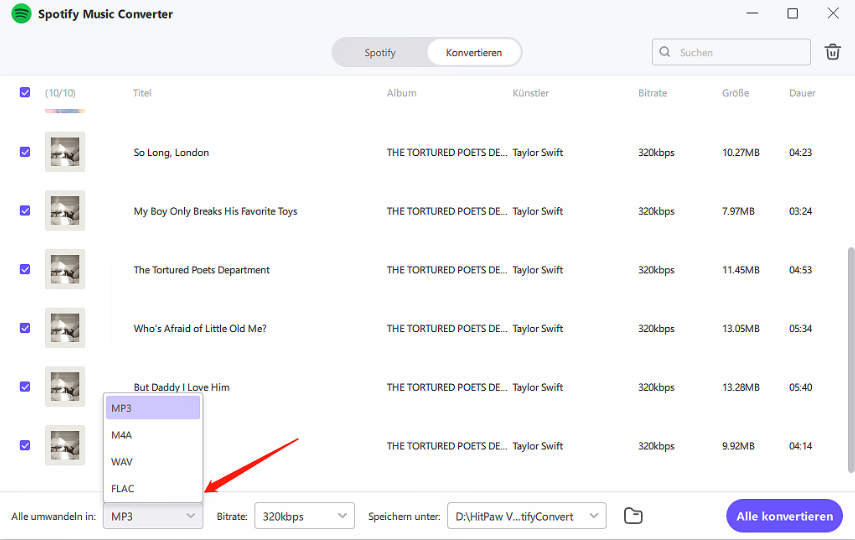
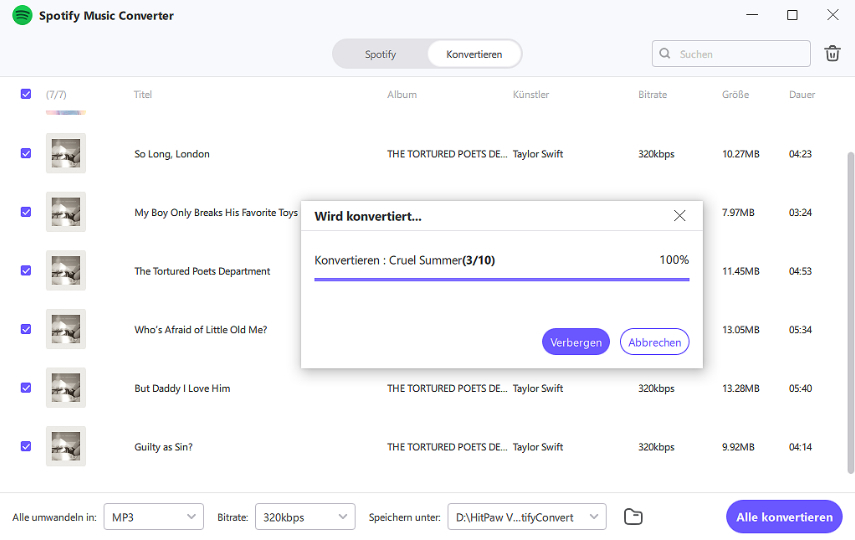

 HitPaw Edimakor
HitPaw Edimakor HitPaw VikPea
HitPaw VikPea
Teile diesen Artikel:
Wählen Sie die Produktbewertung:
Joshua Hill
Chefredakteur
Ich bin seit über fünf Jahren als Freiberufler tätig. Es ist immer beeindruckend Wenn ich Neues entdecke Dinge und die neuesten Erkenntnisse, das beeindruckt mich immer wieder. Ich denke, das Leben ist grenzenlos.
Alle Artikel anzeigenKommentar hinterlassen
Erstellen Sie Ihre Rezension für HitPaw-Artikel